I denne artikel vil jeg vise dig, hvordan du installerer Zabbix 5 på Raspberry Pi 4. Så lad os komme i gang!
Ting, du har brug for
For at følge denne artikel skal du have følgende ting for at konfigurere din Raspberry Pi 4 i hovedløs tilstand:
- En Raspberry Pi 4 single-board computer
- En USB Type-C strømadapter
- Et microSD-kort på 16 GB eller højere med Raspberry Pi OS blinkede
- Netværksforbindelse på Raspberry Pi 4
- En bærbar computer eller en stationær computer til VNC ekstern desktopadgang til Raspberry Pi 4
Hvis du ikke vil konfigurere din Raspberry Pi 4 i hovedløs tilstand, har du også brug for:
- En skærm
- Et HDMI- eller mikro-HDMI-kabel
- Et tastatur
- En mus
Hvis du har brug for hjælp til at blinke Raspberry Pi OS-billedet på microSD-kortet, se min artikel Sådan installeres og bruges Raspberry Pi Imager.
Hvis du er en Raspberry Pi-begynder og har brug for hjælp til installation af Raspberry Pi OS på din Raspberry Pi 4, skal du tjekke min artikel Sådan installeres Raspberry Pi OS på Raspberry Pi 4.
Hvis du har brug for hjælp til den hovedløse opsætning af Raspberry Pi 4, skal du også tjekke min artikel Sådan installeres og konfigureres Raspberry Pi OS på Raspberry Pi 4 uden ekstern skærm.
Opdatering af Raspberry Pi OS
Før du installerer Zabbix 5, ville det være en god ide at opdatere alle de eksisterende pakker med Raspberry Pi OS.
Opdater først APT-pakkeopbevaringscachen til dit Raspberry Pi OS med følgende kommando:
$ sudo apt opdatering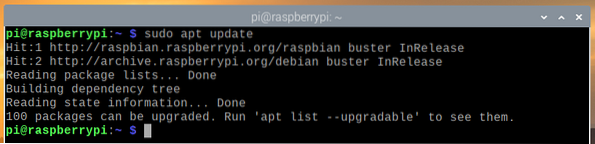
For at opdatere alle eksisterende pakker i dit Raspberry Pi OS skal du køre følgende kommando:
$ sudo apt fuld-opgradering
Tryk på for at bekræfte installationen Y, og tryk derefter på
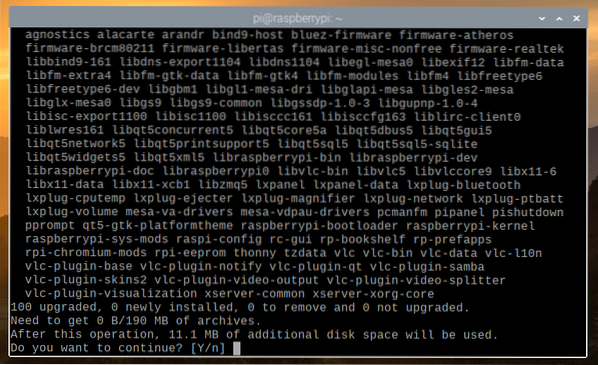
APT-pakkehåndteringen downloader alle de påkrævede pakker fra internettet. Det kan tage et par minutter at gennemføre.
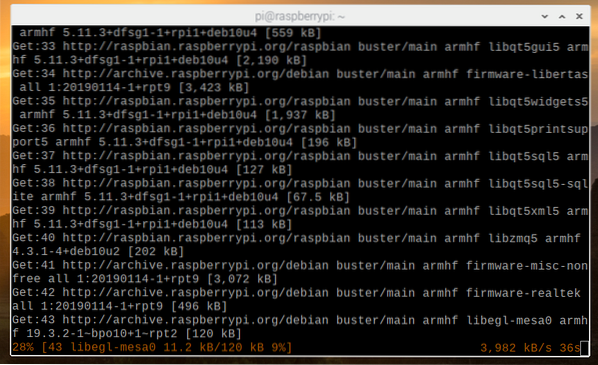
Når alle de nødvendige pakker er downloadet, installerer APT-pakkehåndteringen dem en efter en. Det kan dog tage et par minutter at gennemføre.
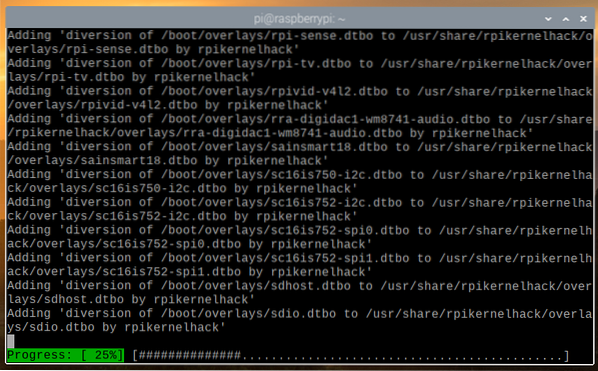
På dette tidspunkt skal alle eksisterende pakker opdateres.
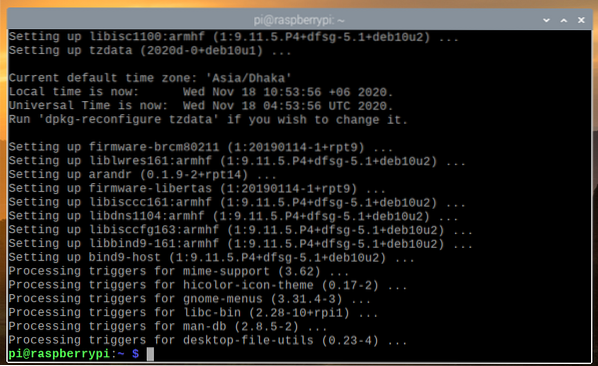
For at ændringerne skal træde i kraft, skal du genstarte din Raspberry Pi 4 med følgende kommando:
$ sudo genstart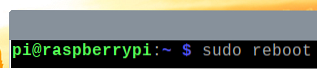
Tilføjelse af Zabbix 5 Official Package Repository
Når din Raspberry Pi 4 er startet, skal du downloade Zabbix-pakkeopbevarings DEB-filen med følgende kommando:
$ wget -O / tmp / zabbix5.deb https: // repo.zabbix.com / zabbix / 5.2 / raspbian / pool / main /z / zabbix-release / zabbix-release_5.2-1 + debian10_all.deb

Når downloadet er færdigt, skal DEabb-filen til Zabbix 5-pakkeopbevaring være tilgængelig i stien / tmp / zabbix5.deb.
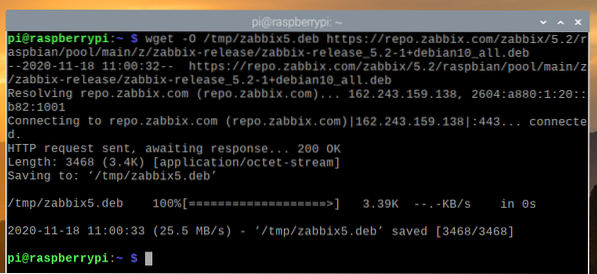
Installer zabbix5.deb fil med følgende kommando:
$ sudo apt install / tmp / zabbix5.deb
Zabbix 5-pakkelageret skal tilføjes.
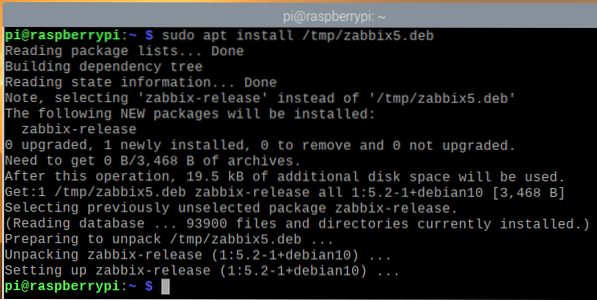
Opdater nu APT-pakkeopbevaringscachen med følgende kommando:
$ sudo apt opdatering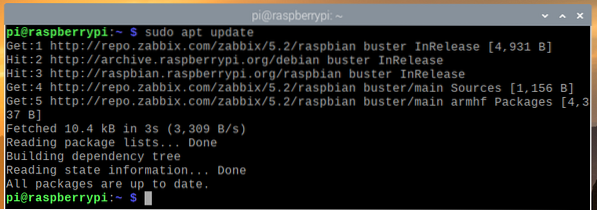
Installation af MariaDB-databaseserver
Du skal installere MariaDB-databaseserveren til lagring af Zabbix 5-data.
Du kan installere MariaDB-databaseserveren med følgende kommando:
$ sudo apt installere mariadb-server mariadb-client
Tryk på for at bekræfte installationen Y, og tryk derefter på
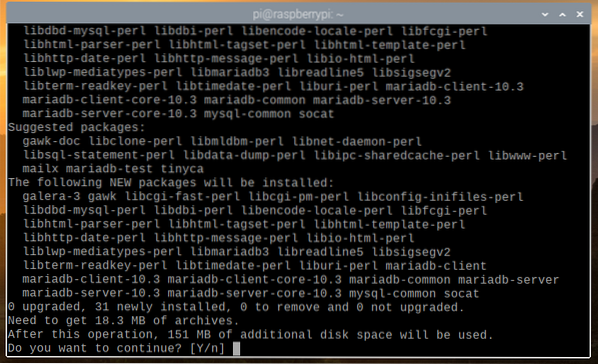
APT-pakkehåndteringen downloader alle de krævede pakker fra internettet. Det kan tage et stykke tid at gennemføre.
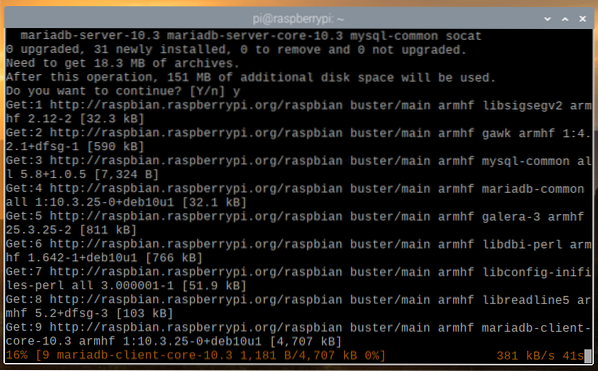
Når pakkerne er downloadet, installerer APT-pakkehåndteringen dem en efter en. Dette kan tage et stykke tid at gennemføre.
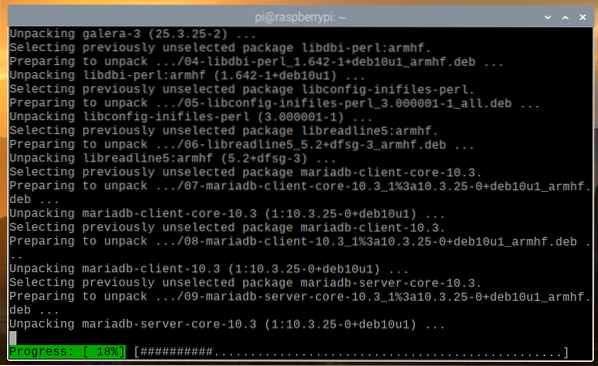
På dette tidspunkt skal MariaDB installeres.
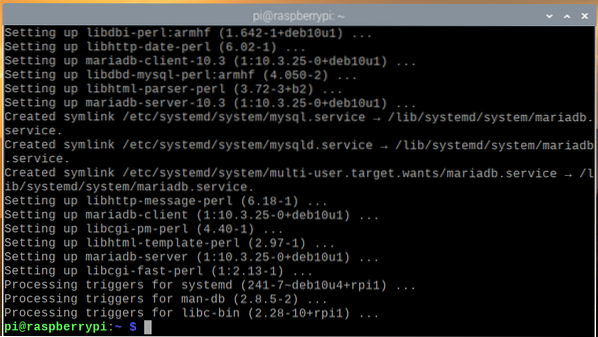
Når MariaDB er installeret, MariaDB-databasetjenesten mysqld skulle køre.
$ sudo systemctl status mysqld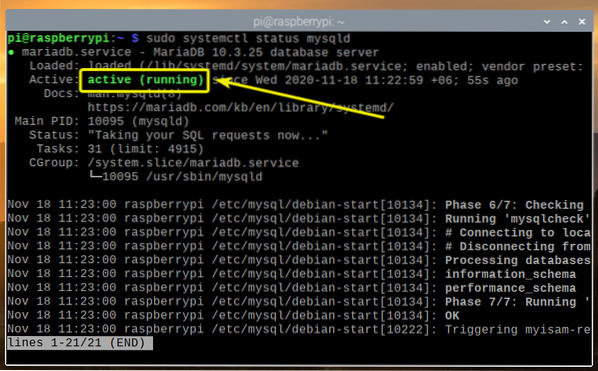
I alle tilfælde MariaDB-databasetjenesten mysqld kører ikke, kan du starte det med følgende kommando:
$ sudo systemctl start mysqldInstallation af Zabbix 5
Nu kan du installere Zabbix 5 med følgende kommando:
$ sudo apt installere zabbix-server-mysql zabbix-frontend-php zabbix-apache-confzabbix-agent

Tryk på for at bekræfte installationen Y, og tryk derefter på
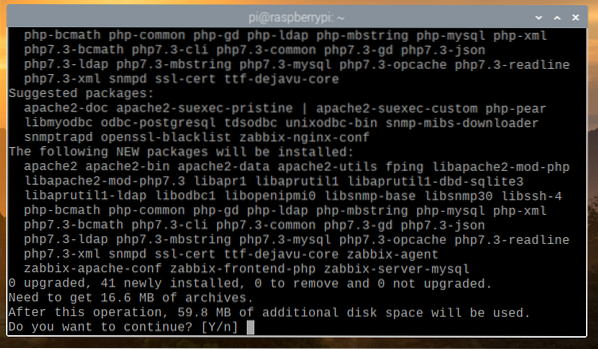
APT-pakkehåndteringen downloader alle de nødvendige pakker fra internettet, og det kan tage et stykke tid at gennemføre.
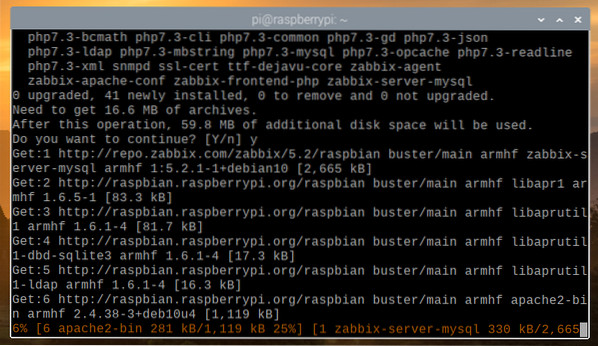
Når alle pakkerne er downloadet, skal APT-pakkehåndtereren installere dem en efter en.
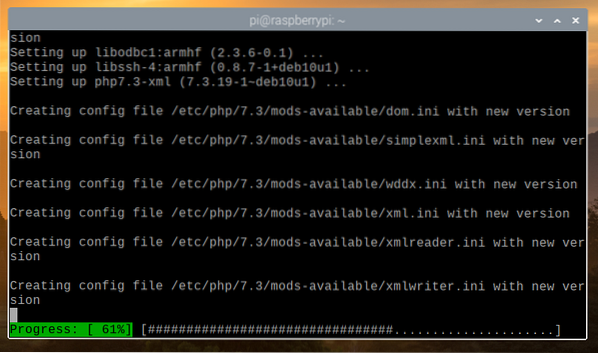
På dette tidspunkt skal Zabbix 5 installeres.
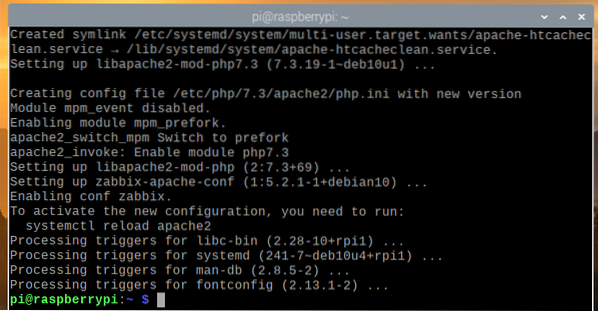
Oprettelse af en database til Zabbix 5
Inden du kan bruge Zabbix 5, skal du oprette en MariaDB-bruger og database til Zabbix 5.
For at oprette en MariaDB-bruger zabbix, indstil adgangskoden til hemmelighed til zabbix bruger, og kør derefter følgende kommando:
$ sudo mysql -u root -e 'Opret bruger [e-mailbeskyttet] identificeret ved "hemmelig";'
At oprette en MariaDB-database zabbix, kør følgende kommando:
$ sudo mysql -u root -e 'opret database zabbix tegnsæt utf8 sortere utf8_bin;'
Tillad MariaDB-brugeren zabbix fuld adgang til MariaDB-databasen zabbix ved at køre følgende kommando:
$ sudo mysql -u root -e 'giver alle privilegier på zabbix.* til [e-mailbeskyttet]; '
For at MariaDB-databaseændringerne skal træde i kraft, skal du køre følgende kommando:
$ sudo mysql -u root -e 'flush privilegier;'
Import af Zabbix 5-skemaer på Zabbix-databasen
En gang en MariaDB-database zabbix og MariaDB-bruger zabbix er oprettet, skal du importere Zabbix 5-databaseskemaerne til MariaDB zabbix database.
Du kan importere Zabbix 5-databaseskemaerne til MariaDB zabbix database med følgende kommando:
$ zcat / usr / share / doc / zabbix-server-mysql * / create.kvm.gz | mysql -uzabbix-Dzabbix -psecret

Konfiguration af Zabbix 5
Når du har oprettet zabbix MariaDB-database og importeret Zabbix 5-databaseskemaer, skal du konfigurere Zabbix-serveren til at bruge den MariaDB-database, du har oprettet.
For at gøre det skal du åbne / etc / zabbix / zabbix_server.konf fil med nano teksteditor som følger:
$ sudo nano / etc / zabbix / zabbix_server.konf
Rul lidt ned og find DBPassword = linje som markeret i skærmbilledet nedenfor.
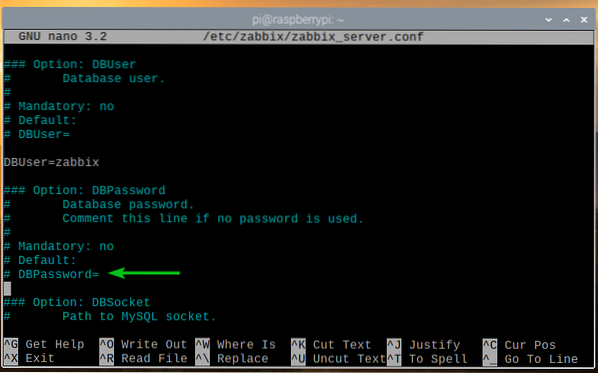
Fjern derefter kommentar fra linjen (fjern # -tegnet fra begyndelsen af linjen), og indstil DBPassword til MariaDB zabbix brugeradgangskode. I dette tilfælde er det hemmelighed.
Når du er færdig, skal du trykke på
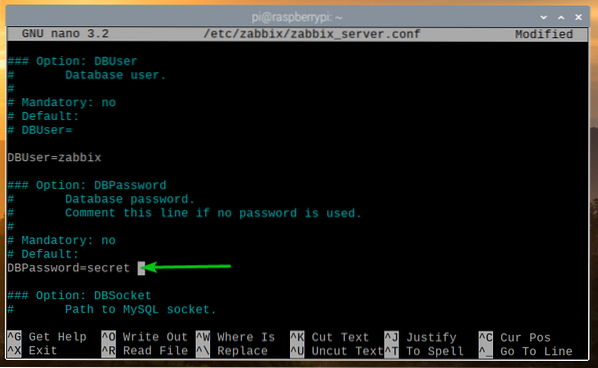
For at ændringerne skal træde i kraft, skal du genstarte zabbix-server systemd-service med følgende kommando:
$ sudo systemctl genstart zabbix-server.service
Hvis alt er i orden, zabbix-server tjenesten skal køre.
For at kontrollere, om zabbix-server systemd service kører, kør følgende kommando:
$ sudo systemctl status zabbix-server.service
Som du kan se, er zabbix-server systemd-tjenesten kører.
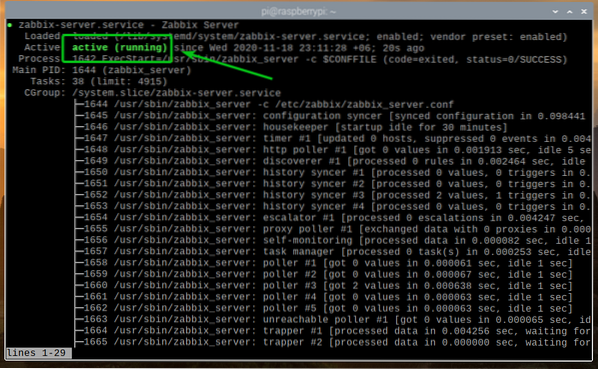
For at ændringerne skal træde i kraft, skal du genstarte zabbix-agent systemd-service med følgende kommando:
$ sudo systemctl genstart zabbix-agent.service
Det zabbix-agent systemd-tjenesten skal køre, som du kan se på skærmbilledet nedenfor.
$ sudo systemctl status zabbix-agent.service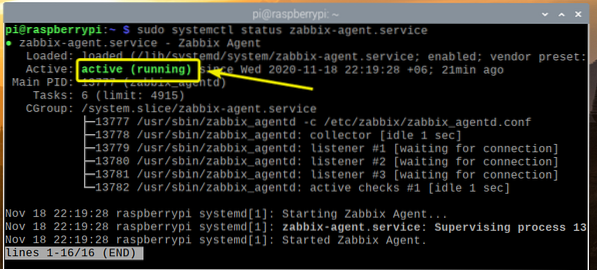
Genstart også apache2 systemd-service med følgende kommando:
$ sudo systemctl genstart apache2
Det apache2 systemd-tjenesten skal også køre, som du kan se på skærmbilledet nedenfor.
$ sudo systemctl status apache2.service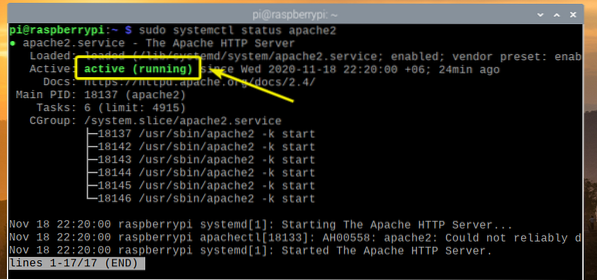
Tilføjelse af Zabbix Server til systemstart
For at sikre, at Zabbix-serveren starter automatisk, når din Raspberry Pi 4 starter, skal du tilføje zabbix-server systemd-service til systemstart med følgende kommando:
$ sudo systemctl aktiverer zabbix-server.service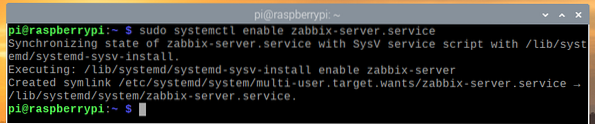
Adgang til Zabbix 5-webapplikation
Når Zabbix 5 er installeret og konfigureret, kan du få adgang til Zabbix 5-webappen fra enhver enhed på dit hjemmenetværk ved hjælp af en webbrowser.
For at få adgang til Zabbix 5-webappen fra andre enheder på dit hjemmenetværk har du brug for IP-adressen på din Raspberry Pi 4.
Du kan finde IP-adressen på din Raspberry Pi 4 med følgende kommando:
$ værtsnavn -I
Som du kan se, er IP-adressen på min Raspberry Pi 4 192.168.0.104. Det vil være anderledes for dig. Så sørg for at erstatte den med din fra nu af.
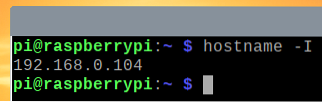
For at få adgang til Zabbix 5-webappen, besøg http: // 192.168.0.104 / zabbix fra en webbrowser.
Da du kører Zabbix 5-webappen for første gang, skal du konfigurere den.

Vælg dit sprog, og klik på Næste skridt.
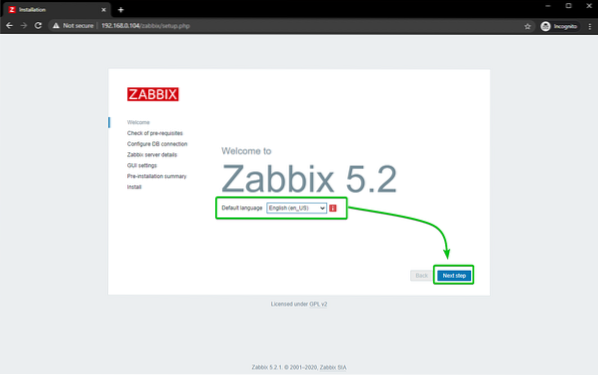
Sørg for, at alt er i orden, og klik på Næste skridt.
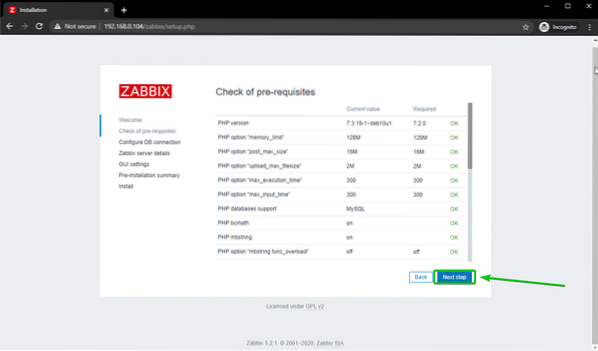
Vælg MySQL som databasetype. Indtast derefter zabbix som databasenavn, zabbix som brugernavn, og hemmelighed som adgangskode.
Når du er færdig, skal du klikke på Næste trin.
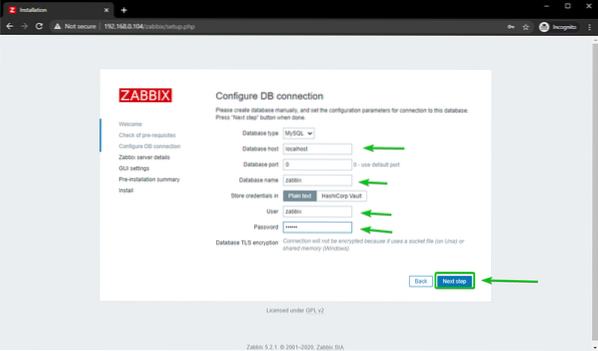
Klik på Næste skridt.
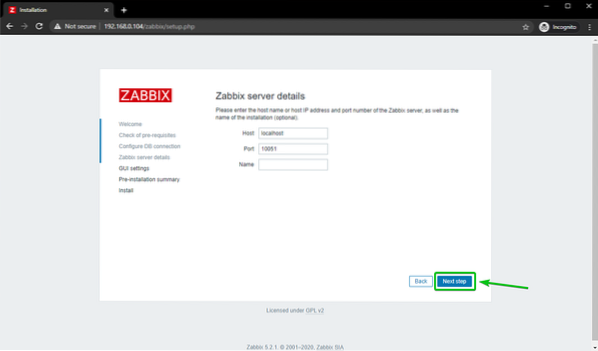
Vælg din tidszone og standardtema til Zabbix 5-webappen. Når du er færdig, skal du klikke på Næste skridt.
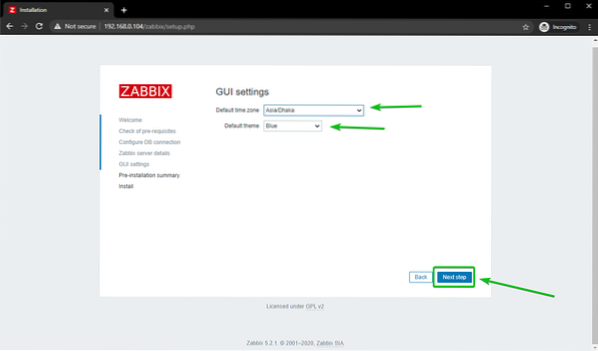
Sørg for, at alle oplysninger er korrekte. Hvis det er tilfældet, skal du klikke på Næste skridt.
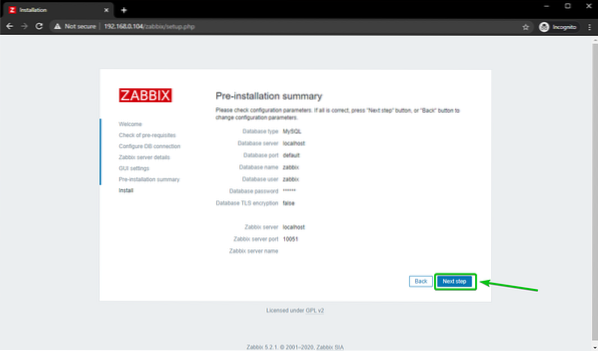
Zabbix 5 webapp skal konfigureres. Klik på Afslut.
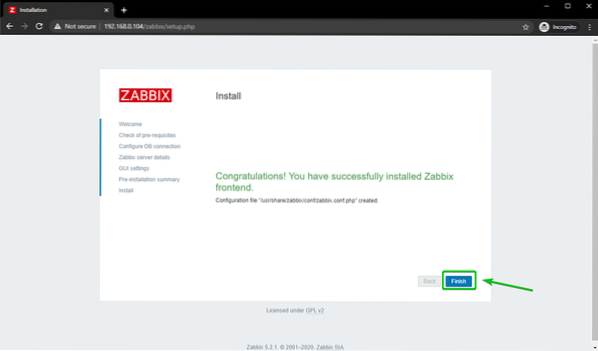
Du skal se Zabbix 5-loginvinduet.
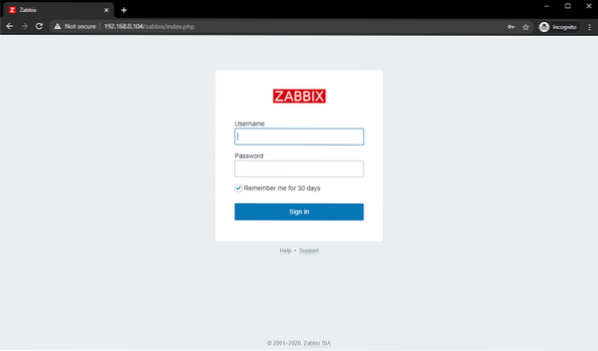
Indtaste Admin som brugernavn og zabbix som adgangskode. Klik derefter på Log ind.
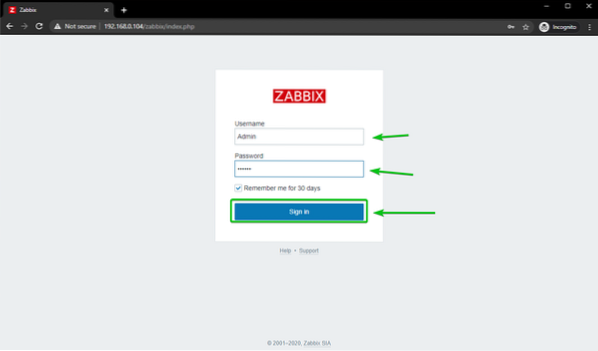
Du skal være logget ind på Zabbix 5-webappen.
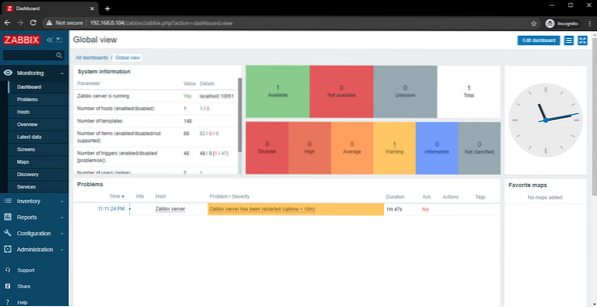
Ændring af adgangskode til administratoradgang til Zabbix 5
Den første ting, du vil gøre, når du har logget ind på Zabbix 5-webappen, er at ændre standardadgangskoden til Admin bruger af sikkerhedsmæssige årsager.
For at gøre det skal du klikke på Administration > Brugere > Admin fra Zabbix 5-webappen som markeret i nedenstående skærmbillede.
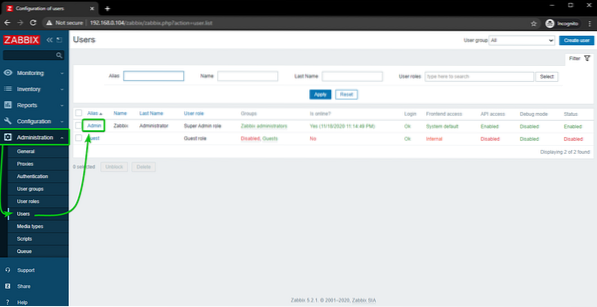
Klik på Skift kodeord.
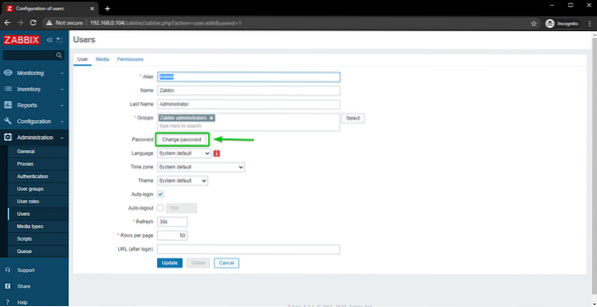
Indtast din ønskede adgangskode, og klik på Opdatering.
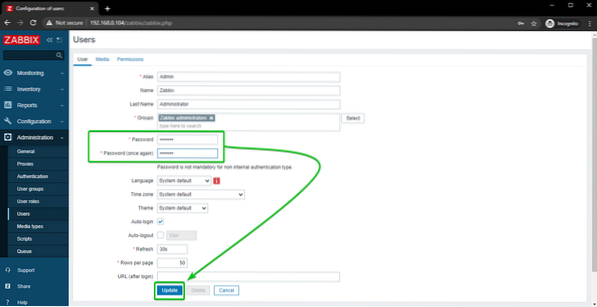
Standardadgangskoden til Admin bruger skal ændres. Nu skal du være i stand til at logge på Zabbix 5-webappen ved hjælp af din nyindstillede adgangskode.

Resumé
I denne artikel har jeg vist dig, hvordan du installerer Zabbix 5 på Raspberry Pi 4 single-board computer og får adgang til Zabbix 5 webappen fra andre enheder på dit hjemmenetværk. Denne artikel skal hjælpe dig med at komme i gang med Zabbix 5 på din Raspberry Pi 4.
 Phenquestions
Phenquestions


